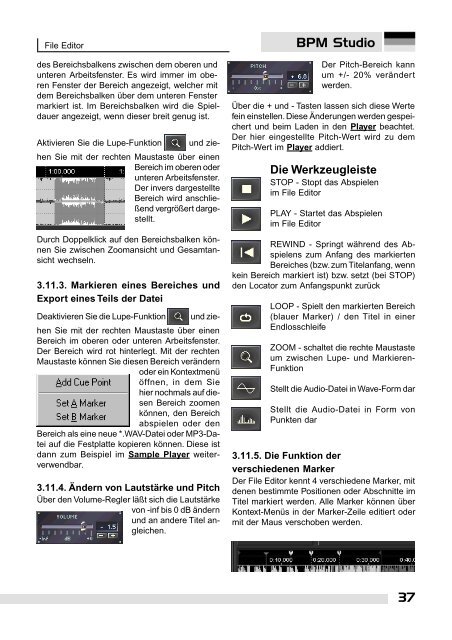RC V3 RCP-1001 RCP-2001-A RCP - BPM Studio - BPM Jukebox
RC V3 RCP-1001 RCP-2001-A RCP - BPM Studio - BPM Jukebox
RC V3 RCP-1001 RCP-2001-A RCP - BPM Studio - BPM Jukebox
- TAGS
- studio
- jukebox
- alcatech.ch
Sie wollen auch ein ePaper? Erhöhen Sie die Reichweite Ihrer Titel.
YUMPU macht aus Druck-PDFs automatisch weboptimierte ePaper, die Google liebt.
File Editor<br />
des Bereichsbalkens zwischen dem oberen und<br />
unteren Arbeitsfenster. Es wird immer im oberen<br />
Fenster der Bereich angezeigt, welcher mit<br />
dem Bereichsbalken über dem unteren Fenster<br />
markiert ist. Im Bereichsbalken wird die Spieldauer<br />
angezeigt, wenn dieser breit genug ist.<br />
Aktivieren Sie die Lupe-Funktion und ziehen<br />
Sie mit der rechten Maustaste über einen<br />
Bereich im oberen oder<br />
unteren Arbeitsfenster.<br />
Der invers dargestellte<br />
Bereich wird anschließend<br />
vergrößert dargestellt.<br />
Durch Doppelklick auf den Bereichsbalken können<br />
Sie zwischen Zoomansicht und Gesamtansicht<br />
wechseln.<br />
3.11.3. Markieren eines Bereiches und<br />
Export eines Teils der Datei<br />
Deaktivieren Sie die Lupe-Funktion und ziehen<br />
Sie mit der rechten Maustaste über einen<br />
Bereich im oberen oder unteren Arbeitsfenster.<br />
Der Bereich wird rot hinterlegt. Mit der rechten<br />
Maustaste können Sie diesen Bereich verändern<br />
oder ein Kontextmenü<br />
öffnen, in dem Sie<br />
hier nochmals auf diesen<br />
Bereich zoomen<br />
können, den Bereich<br />
abspielen oder den<br />
Bereich als eine neue *.WAV-Datei oder MP3-Datei<br />
auf die Festplatte kopieren können. Diese ist<br />
dann zum Beispiel im Sample Player weiterverwendbar.<br />
3.11.4. Ändern von Lautstärke und Pitch<br />
Über den Volume-Regler läßt sich die Lautstärke<br />
von -inf bis 0 dB ändern<br />
und an andere Titel angleichen.<br />
<strong>BPM</strong> <strong>Studio</strong><br />
Der Pitch-Bereich kann<br />
um +/- 20% verändert<br />
werden.<br />
Über die + und - Tasten lassen sich diese Werte<br />
fein einstellen. Diese Änderungen werden gespeichert<br />
und beim Laden in den Player beachtet.<br />
Der hier eingestellte Pitch-Wert wird zu dem<br />
Pitch-Wert im Player addiert.<br />
Die Werkzeugleiste<br />
STOP - Stopt das Abspielen<br />
im File Editor<br />
PLAY - Startet das Abspielen<br />
im File Editor<br />
REWIND - Springt während des Abspielens<br />
zum Anfang des markierten<br />
Bereiches (bzw. zum Titelanfang, wenn<br />
kein Bereich markiert ist) bzw. setzt (bei STOP)<br />
den Locator zum Anfangspunkt zurück<br />
LOOP - Spielt den markierten Bereich<br />
(blauer Marker) / den Titel in einer<br />
Endlosschleife<br />
ZOOM - schaltet die rechte Maustaste<br />
um zwischen Lupe- und Markieren-<br />
Funktion<br />
Stellt die Audio-Datei in Wave-Form dar<br />
Stellt die Audio-Datei in Form von<br />
Punkten dar<br />
3.11.5. Die Funktion der<br />
verschiedenen Marker<br />
Der File Editor kennt 4 verschiedene Marker, mit<br />
denen bestimmte Positionen oder Abschnitte im<br />
Titel markiert werden. Alle Marker können über<br />
Kontext-Menüs in der Marker-Zeile editiert oder<br />
mit der Maus verschoben werden.<br />
37